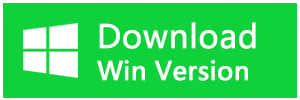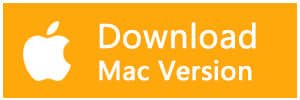Résumé:
Suivez l'article ci-dessous pour trouver les meilleures façons de corriger l'erreur Windows n'a pas pu effecteur le formatage avec le logiciel gratuit de récupération de données - le logiciel Bitwar Data Recovery.
De nombreuses erreurs peuvent se produire dans un système Windows 7, 8 ou 10 tel que Windows ne peut pas réparer le disque dur externe, la carte SD ou la carte mémoire. Par exemple, les erreurs les plus courantes dans l'erreur Windows n'a pas pu effecteur le formatage. Ne vous inquiétez pas car nous vous montrerons ci-dessous toutes les meilleures corrections ou solutions pour résoudre cette erreur!

Les facteurs communs
Avant de continuer avec les solutions, il est préférable de comprendre les facteurs ou les raisons qui peuvent provoquer l'erreur sous Windows. Référez-vous ci-dessous:
Éjection / retrait dangereux du disque dur.
Virus et logiciels malveillants.
Système de fichiers corrompu.
Disque utilisé dans de nombreux autres appareils tels que les ordinateurs portables, les appareils photo et les consoles de jeux.
Solutions pour corriger l'erreur Windows n'a pas pu effecteur le formatage
En ce qui concerne les solutions pour corriger l'erreur, nous avons divisé les réponses en deux parties, qui sont des solutions dangereuses et sûres. Cette partie est due au fait que certaines des réponses peuvent entraîner la perte de récupération de données, il appartient donc aux utilisateurs de suivre la meilleure solution pour corriger l'erreur Windows n'a pas pu effecteur le formatage.
Partie 1: Solution dangereuse
Solution 1: Analyse Windows
Les utilisateurs de Windows rencontrent toujours un message d'erreur indiquant qu'il y a une erreur avec le lecteur que vous utilisez, vous devez le scanner et le réparer. Après le message d'erreur, les utilisateurs doivent effectuer le processus d'analyse Windows pour résoudre le problème.
Après l'analyse, il y a deux possibilités:
1. Aucune erreur n'a été trouvée dans le processus de numérisation.
2. Si une erreur se produit, Windows vous proposera de corriger l'erreur dans la fenêtre de vérification des erreurs, où vous pouvez suivre une procédure simple pour réparer rapidement le lecteur erroné.
Néanmoins, que se passe-t-il si Windows est incapable de réparer le lecteur? Dans ce cas, au début, vous devrez récupérer toutes vos données pertinentes, car lorsque vous appliquerez des solutions possibles pour résoudre le problème Windows n'a pas pu effecteur le formatage, il y a de fortes chances que des données soient perdues.
Solutions 2: Récupérer des données avec l'outil de récupération de données
Le logiciel de récupération de données Bitwar est conçu pour récupérer toutes les données telles que l'audio, les documents, la vidéo, les images, etc., à partir de tout périphérique de stockage externe tel que le disque dur, la carte SD et la clé USB. Le logiciel possède une interface conviviale qui récupère les données en quelques étapes faciles et simples.
En outre, le logiciel est également compatible avec les systèmes d'exploitation Windows et Mac. Passons en revue les étapes de récupération de données en utilisant l'outil de récupération de haute qualité Bitwar Data Recovery, qui fournit une solution de récupération complète.
Suivez le didacticiel guidé ci-dessous pour récupérer les données du problème Windows n'a pas pu effecteur le formatage:
Étape 1. Téléchargez et installez le logiciel de récupération de données Bitwar en fonction du système.
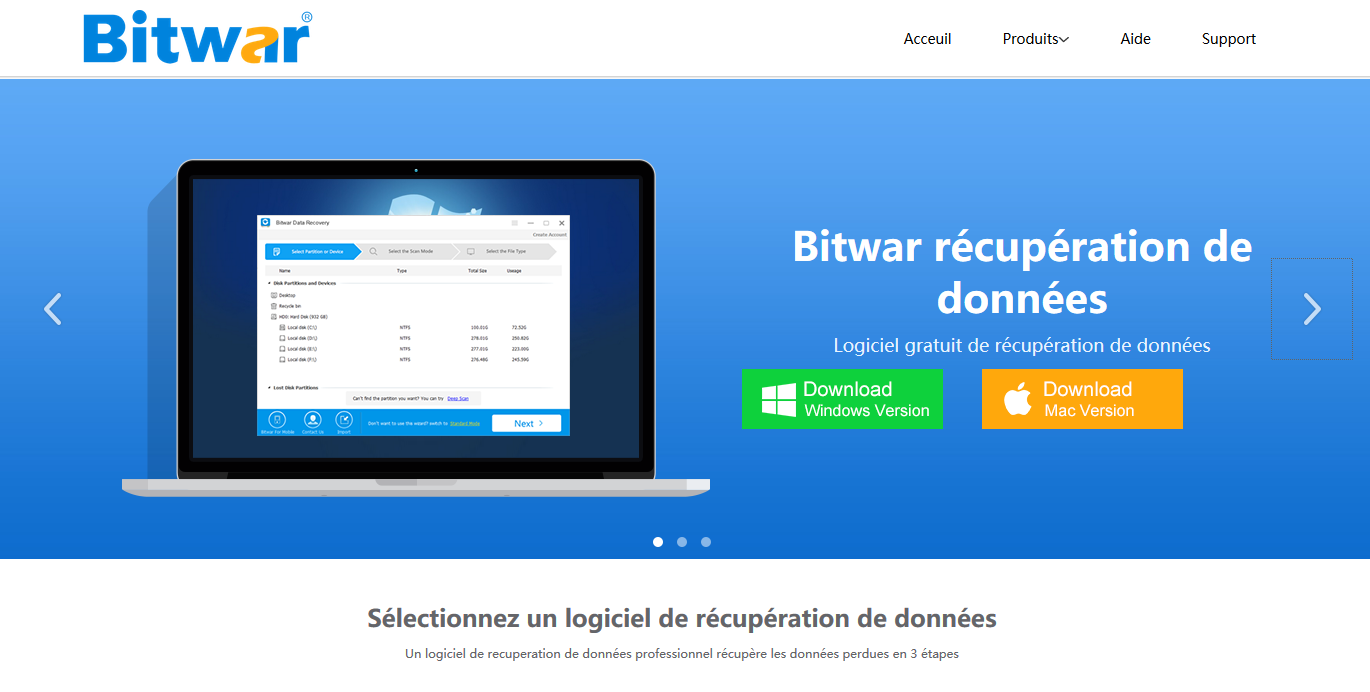
Étape 2. Lancez le logiciel de récupération. Cliquez sur le mode Standard et sélectionnez Récupération de partition perdue, puis cliquez sur Suivant.
Étape 3. Choisissez la partition perdue et cliquez sur le bouton Suivant.
Étape 4. En cas d'impossibilité de localiser la partition perdue, cliquez sur le mode Analyse approfondie pour rechercher d'autres partitions. Sélectionnez ensuite la partition perdue et appuyez sur Suivant.
Étape 5. Sélectionnez les types de fichiers et cliquez sur Suivant.
Étape 6. Prévisualisez toutes les données sélectionnées et cliquez sur Récupérer pour démarrer la récupération des données.
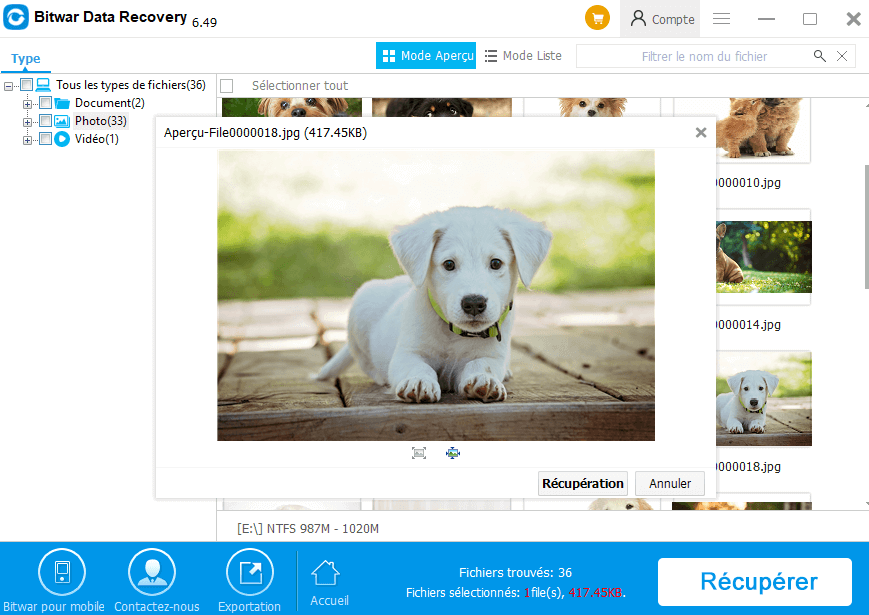
PRENEZ NOTE: Une fois la récupération des données terminée avec succès, stockez toutes les données récupérées dans un emplacement SÛR et ne les stockez PAS sur la même partition ou le même lecteur que celui où vous les avez perdues!
Solutions 3: Redémarrer l'ordinateur pour nettoyer le démarrage
Parfois, des programmes qui ne sont pas installés correctement sur le système peuvent déclencher l'erreur Windows n'a pas pu effecteur le formatage, en particulier lors de la connexion du lecteur externe ou de l'exécution de l'utilitaire CHKDSK sur le réseau.
Par conséquent, le redémarrage de l'ordinateur pour un démarrage minimal peut aider à identifier le problème en suivant les étapes ci-dessous pour démarrer le démarrage minimal:
Étape 1. Accédez à Démarrer la recherche et tapez msconfig pour ouvrir l'utilitaire de configuration système.
Étape 2. Dans l'onglet Général et cliquez sur Démarrage sélectif.
Étape 3. Décochez la case Charger les éléments de démarrage et veuillez cocher les options Charger les services système et Utiliser la configuration de démarrage d'origine.
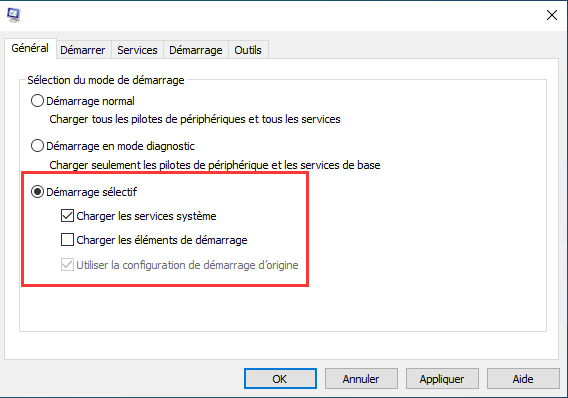
Étape 4. Dans l'onglet Services et cliquez sur la case Masquer tous les services Microsoft. Sélectionnez ensuite Désactiver tout.
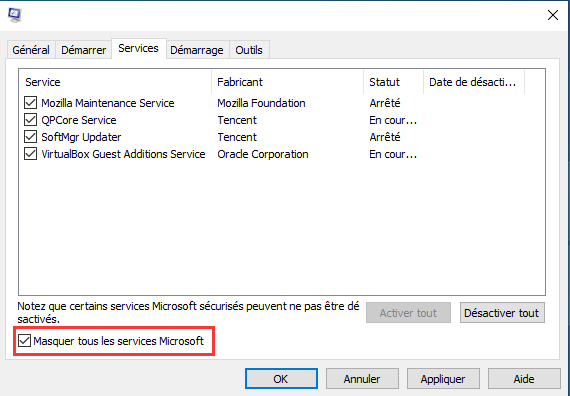
Étape 5. Après avoir terminé tous les paramètres, cliquez sur Appliquer ou OK. Enfin, redémarrez le système.
Le système va redémarrer dans l'état de démarrage minimal et choisissez Annuler les modifications pour configurer Windows pour utiliser le démarrage habituel.
Une fois que l'ordinateur a redémarré dans un état de démarrage minimal, vérifiez que l'analyse fonctionne ou non en exécutant à nouveau l'analyse. Après cela, commencez à vérifier quel programme ne fonctionne pas correctement et que le problème se produit sur le système.
Partie 2: Solutions sûres
Solution 1: Invite de commande
Étape 1. Accédez au menu Rechercher et recherchez l'invite de commande.
Étape 2. Cliquez avec le bouton droit et exécutez le système en tant qu'administrateur.
Étape 3. Dans la fenêtre, tapez la commande E: où E est la lettre de lecteur. Appuyez ensuite sur Entrée pour exécuter.
Étape 4. Tapez une autre commande chkdsk / f / r et appuyez sur Entrée pour exécuter la commande.
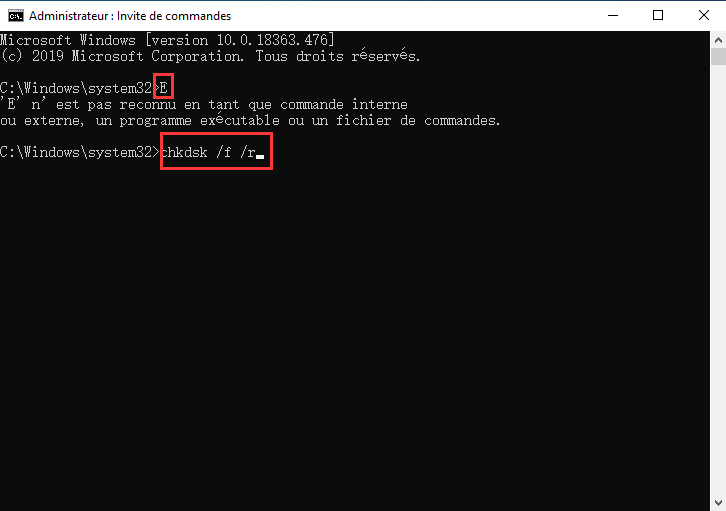
Ici, / r aide à trouver les secteurs défectueux et à récupérer les données dans la mesure du possible et / f fonctionne pour forcer le lecteur / disque à démonter avant le démarrage du processus d'analyse.
Étape 5. Veuillez attendre un certain temps pour terminer le processus.
Solution 2: Outil de vérification des fichiers système.
Supposons que la solution d'invite de commandes ci-dessus ne soit pas en mesure de résoudre le problème Windows n'a pas pu effecteur le formatage. Ensuite, essayez d'exécuter l'outil de vérification des fichiers système dans la fenêtre d'invite de commande ci-dessous:
Étape 1. Lancez l'invite de commandes en choisissant à nouveau l'option Exécuter en tant qu'administrateur.
Étape 2. Dans la fenêtre, tapez la commande sfc / scannow et appuyez sur Entrée pour l'exécuter.
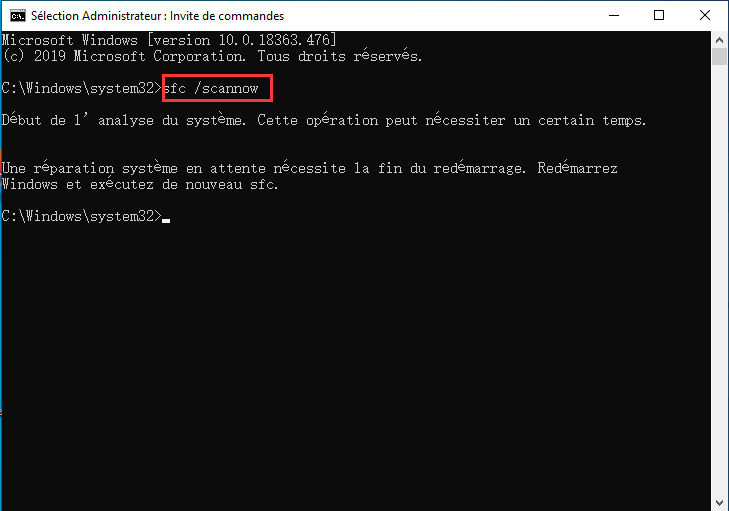
Étape 3. Veuillez attendre un certain temps pour que le processus de numérisation se termine, puis quittez l'invite de commande.
Étape 4. Redémarrez le PC et prévisualisez si le problème est résolu ou non.
Solution 3: Dépannage du matériel et des périphériques
Essayez d'utiliser l'utilitaire de résolution des problèmes liés au matériel et aux périphériques pour résoudre l'erreur particulière et réparer le périphérique comme suit:
Étape 1. Cliquez sur le menu Rechercher et recherchez Panneau de configuration.
Étape 2. Sélectionnez l'option Afficher par de petites icônes, puis sélectionnez l'option Dépannage dans la liste des éléments.
Étape 3. Après cela, recherchez Matériel et son sur le côté droit du panneau et cliquez sur Configurer une option de périphérique à partir d'ici.
Étape 4. Sélectionnez l'option Avancé dans la fenêtre contextuelle pour appliquer automatiquement les réparations.
Étape 5. Enfin, cliquez sur le bouton Suivant et suivez les instructions données pour terminer la procédure de réparation.
Supposons que vous ayez perdu des données lorsque vous essayez de résoudre le problème sur le système. N'oubliez pas de sauvegarder ou de récupérer les données perdues du disque dur en suivant les étapes de récupération avec l'outil de récupération fourni ci-dessus.
Répare le maintenant!
Bien qu'il existe de nombreux types de solutions pour réparer et résoudre le problème Windows n'a pas pu effecteur le formatage, il peut y avoir de fortes chances de perte de données lors de l'application de certaines des solutions. Ainsi, la récupération de données est essentielle pour éviter toute perte de données permanente.
Nous vous recommandons de faire une sauvegarde ou une récupération de données à l'aide du logiciel de récupération de données Bitwar professionnel et fiable, qui est la marque la plus fiable par les utilisateurs de Windows!
This article is original, reproduce the article should indicate the source URL:
http://adminweb.bitwar.nethttps://fr.bitwar.net/course/delete/2811.html
Keywords: Windows N'a Pas Pu Effecteur